
要素
概要
タグは、HTML ドキュメントに関するメタデータを提供します。メタデータはページには表示されませんが、機械で読み取り可能です。これは、ブラウザー (コンテンツの表示方法やページのリロード方法)、検索エンジン (キーワード)、またはその他の Web サービスで使用できます。
必須属性
属性 値http-equiv または name 属性に関連するメタ情報を通じて オプションの属性
属性 http-equiv content-type /expire /fresh / set- cookie content 属性を HTTP ヘッダーに関連付けます。 名前 著者 / 説明 / キーワード / ジェネレータ / 改訂 / その他 content 属性を名前に関連付けます。content 一部のテキスト content 属性の値を変換するために使用される形式を定義します。 SEO 最適化
参考資料 ページのキーワード、各 Web ページには、Web ページのコンテンツを説明する一意のキーワードのセットが必要です。人々が検索する可能性が高い、説明的で代表的なキーワードとフレーズを使用し、ページで提供される情報を正確に説明します。短すぎるコンテンツにはマークを付けてください。検索エンジンはそのコンテンツに関連性があるとみなさない可能性があります。また、タグは 874 文字を超えてはなりません。
<meta name="keywords" content="your tags" />
ページの説明。各 Web ページには、Web ページのコンテンツを正確に反映する 150 文字以内の説明タグが必要です。
<meta name="description" content="150 words" />
検索エンジンのインデックス作成方法である robotterms は、カンマ (,) で区切られた値のセットで、通常は none、noindex、nofollow、all、index、follow の値です。 nofollow および noindex 属性値を正しく使用していることを確認してください。
<meta name="robots" content="index,follow" />
<!--
all:文件将被检索,且页面上的链接可以被查询;
none:文件将不被检索,且页面上的链接不可以被查询;
index:文件将被检索;
follow:页面上的链接可以被查询;
noindex:文件将不被检索,但页面上的链接可以被查询;
nofollow:文件将不被检索,页面上的链接可以被查询。
-->ページのリダイレクトと更新: コンテンツ内の数字は時間 (秒)、つまり更新にかかる時間を表します。 URL を追加すると、指定した Web ページにリダイレクトされます (検索エンジンはこれを自動的に検出することができ、エンジンによって誤解を招くものとみなされ、処罰される可能性があります)。
<meta http-equiv="refresh" content="0;url=" />
その他
<meta name="author" content="author name" /> <!-- 定义网页作者 --> <meta name="google" content="index,follow" /> <meta name="googlebot" content="index,follow" /> <meta name="verify" content="index,follow" />
モバイルデバイス
ビューポート: モバイルブラウザの表示を最適化できます。 Web サイトが応答しない場合は、初期スケールを使用しないか、スケーリングを無効にします。
ほとんどの 4.7 ~ 5 インチ デバイスのビューポート幅は 360 ピクセルに設定され、5.5 インチ デバイスは 400 ピクセルに設定され、iPhone6 plus は 414 ピクセルに設定されます。<meta name="viewport" content="width=device-width; initial-scale=1.0;maximum-scale=1.0; user-scalable=no;"/> <!-- `width=device-width` 会导致 iPhone 5 添加到主屏后以 WebApp 全屏模式打开页面时出现黑边 -->
高さ: 高さ (数値/デバイスの高さ) (223 ~ 10,000 の範囲)
initial-scale:初期ズームスケール (>0 ~ 10 の範囲)
minimum-scale: ユーザーがズームできる最小スケール
maximum-scale: ユーザーがズームできる最大スケール
<meta name="apple-mobile-web-app-capable" content="yes" /> <!-- 启用 WebApp 全屏模式 -->
<meta name="apple-mobile-web-app-status-bar-style" content="black-translucent" />
<meta name="apple-mobile-web-app-title" content="标题">
番号を無視して電話番号として自動認識
<meta content="telephone=no" name="format-detection" />
メールの認識を無視
<meta content="email=no" name="format-detection" />
スマートアプリを追加 スマートアプリバナー:ブラウザに通知このウェブサイトに対応するアプリをダウンロードし、ページ上にダウンロード バナーを表示します(以下を参照)。参考文献
<meta name="apple-itunes-app" content="app-id=myAppStoreID, affiliate-data=myAffiliateData, app-argument=myURL">
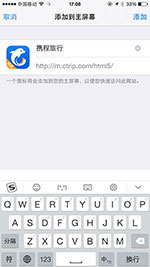 その他の参考文献
その他の参考文献
<!-- 针对手持设备优化,主要是针对一些老的不识别viewport的浏览器,比如黑莓 --> <meta name="HandheldFriendly" content="true"> <!-- 微软的老式浏览器 --> <meta name="MobileOptimized" content="320"> <!-- uc强制竖屏 --> <meta name="screen-orientation" content="portrait"> <!-- QQ强制竖屏 --> <meta name="x5-orientation" content="portrait"> <!-- UC强制全屏 --> <meta name="full-screen" content="yes"> <!-- QQ强制全屏 --> <meta name="x5-fullscreen" content="true"> <!-- UC应用模式 --> <meta name="browsermode" content="application"> <!-- QQ应用模式 --> <meta name="x5-page-mode" content="app"> <!-- windows phone 点击无高光 --> <meta name="msapplication-tap-highlight" content="no">
网页相关
申明编码
<meta charset='utf-8' />
优先使用 IE 最新版本和 Chrome
<meta http-equiv="X-UA-Compatible" content="IE=edge,chrome=1" /> <!-- 关于X-UA-Compatible --> <meta http-equiv="X-UA-Compatible" content="IE=6" ><!-- 使用IE6 --> <meta http-equiv="X-UA-Compatible" content="IE=7" ><!-- 使用IE7 --> <meta http-equiv="X-UA-Compatible" content="IE=8" ><!-- 使用IE8 -->
浏览器内核控制:国内浏览器很多都是双内核(webkit和Trident),webkit内核高速浏览,IE内核兼容网页和旧版网站。而添加meta标签的网站可以控制浏览器选择何种内核渲染。参考文档
<meta name="renderer" content="webkit|ie-comp|ie-stand">
国内双核浏览器默认内核模式如下:
1. 搜狗高速浏览器、QQ浏览器:IE内核(兼容模式)
2. 360极速浏览器、遨游浏览器:Webkit内核(极速模式)
禁止浏览器从本地计算机的缓存中访问页面内容:这样设定,访问者将无法脱机浏览。
<meta http-equiv="Pragma" content="no-cache">
Windows 8
<meta name="msapplication-TileColor" content="#000"/> <!-- Windows 8 磁贴颜色 --> <meta name="msapplication-TileImage" content="icon.png"/> <!-- Windows 8 磁贴图标 -->
站点适配:主要用于PC-手机页的对应关系。
<meta name="mobile-agent"content="format=[wml|xhtml|html5]; url=url"> <!-- [wml|xhtml|html5]根据手机页的协议语言,选择其中一种; url="url" 后者代表当前PC页所对应的手机页URL,两者必须是一一对应关系。 -->
转码申明:用百度打开网页可能会对其进行转码(比如贴广告),避免转码可添加如下meta
<meta http-equiv="Cache-Control" content="no-siteapp" />